Cómo arreglar fotos negras de Instagram — TechCult
Miscelánea / / April 06, 2023
La firma estadounidense Meta Platforms es propietaria de Instagram, una plataforma de redes sociales para compartir fotos y videos. Los usuarios de la aplicación pueden cargar archivos multimedia que pueden modificarse con filtros y organizarse por hashtags y etiquetas geográficas. Las publicaciones se pueden compartir públicamente o solo con seguidores que ya hayan sido autorizados. Instagram es un medio fantástico para compartir imágenes y otro material para que otros lo vean, tanto para personas influyentes como para todos los demás. Nada es más molesto que enviar tu foto solo para descubrir que está negra en todas partes. Si usted es alguien que busca consejos sobre lo mismo, le traemos una guía útil que aprenderá por qué las imágenes de Instagram se vuelven negras y cómo arreglar las fotos negras de Instagram.
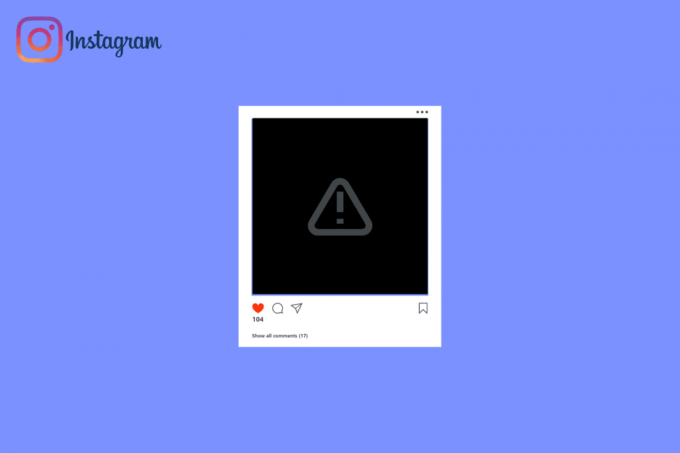
Tabla de contenido
- Cómo arreglar fotos negras de Instagram
- ¿Las imágenes de Instagram son de uso gratuito?
- ¿Dónde puedo encontrar fotos de Instagram?
- ¿Por qué las imágenes aparecen en negro en Instagram?
- ¿Por qué mis fotos de Instagram se volvieron negras? ¿Por qué mi foto de Instagram se vuelve negra?
- ¿Por qué las imágenes de perfil de las personas son negras en Instagram?
- ¿Por qué mi historia de Instagram se volvió pantalla negra?
- ¿Por qué mis fotos del carrusel de Instagram son negras?
- ¿Cómo arreglar las fotos negras de Instagram?
- ¿Cómo arreglar las fotos negras de Instagram en el iPhone?
- ¿Cómo arreglo la pantalla negra en Instagram?
- ¿Cómo arreglar el error de pantalla negra de la historia de Instagram?
Cómo arreglar fotos negras de Instagram
Siga leyendo para encontrar los pasos que explican cómo arreglar las fotos negras de Instagram en detalle con ilustraciones útiles para una mejor comprensión.
¿Las imágenes de Instagram son de uso gratuito?
No. Los acuerdos estipulan que el material de Instagram está exento de las mismas restricciones ya que es cubiertos por las leyes de propiedad intelectual y no se permite su reproducción, modificación, publicación, uso o licencia. A pesar de que compartir está en el corazón de la cultura de las redes sociales, sería contra los términos de servicio de Instagram y tal vez un violación de derechos de autor para publicar una foto o un video que no es tuyo. El usuario certifica que el contenido que publica es propio o ha sido utilizado con su consentimiento de acuerdo con las condiciones. De lo contrario, podría pensarse que se trata de una violación de los derechos de autor.
¿Dónde puedo encontrar fotos de Instagram?
Puedes encontrar fotos de IG en Instagram por:
Opción I: guardar publicaciones en la aplicación IG
Instagram actualmente le permite guardar fotografías en una carpeta de fácil acceso dentro de la aplicación.
1. Abre el Instagram aplicación en su Androide o iOS dispositivos.
Nota: Asegúrese de haber iniciado sesión en su cuenta.

2. Toque en el marcadoricono desde la esquina inferior derecha de la foto deseada que quieres guardar.

3. Luego, toque en el Pestaña de perfil > icono de hamburguesa >Salvado carpeta de su perfil de IG para ver las fotos guardadas.

Opción II: Guardar publicaciones en Camera Roll
Instagram hace que sea sencillo guardar tus propias imágenes en tu teléfono.
1. Abre el Instagram aplicación en su dispositivo.
2. Toque en Pestaña de perfil > icono de hamburguesa >Ajustes.
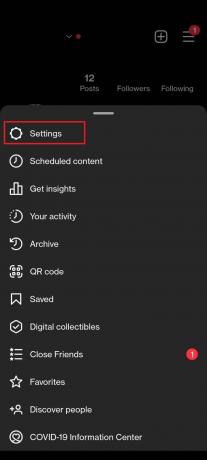
3. Toque en Cuenta >Publicaciones originales.
4. Entonces, encender la palanca para el Guardar publicaciones originales opción.

Al hacer esto, se asegurará de que las imágenes tomadas con la cámara de alimentación se guarden en el carrete de la cámara.
Leer también: Las 10 mejores formas de arreglar las historias de Instagram que no cargan el problema
¿Por qué las imágenes aparecen en negro en Instagram?
Las razones por las que tus fotos de IG se vuelven negras en la aplicación pueden ser:
- Subiendo desde una DLSR: existen ciertas restricciones que podrían aplicarse cuando intenta enviar una foto o un video a las redes sociales aplicación, y hay algunas pautas que deben seguirse para evitar problemas cuando intenta publicar el correo.
- Mala conexión a Internet durante la carga: Es posible que problemas con tu conectividad sean los culpables del problema que te está haciendo ver negro imágenes cuando publica en la aplicación, ya que los problemas de conectividad pueden generar una variedad de problemas con las cargas y descargas
- Errores o fallas en la aplicación de Instagram: En otros casos, el problema puede ir más allá de una mala conexión a Internet o un servidor inactivo para la aplicación de redes sociales y, en cambio, involucrar un error, que es un defecto que se encuentra dentro del software. Los errores son problemas con el software de la aplicación que el equipo técnico de la aplicación de redes sociales debe analizar y abordar más a fondo.
¿Por qué mis fotos de Instagram se volvieron negras? ¿Por qué mi foto de Instagram se vuelve negra?
En ocasiones, Instagram mostrará automáticamente una imagen en negro en lugar de la imagen de alta calidad/resolución que compartió debido a procesamiento inadecuado de la imagen.
También el problema de pantalla negra en la aplicación de Instagram puede deberse a cualquiera de los siguientes factores:
- El error de pantalla negra en la aplicación de Instagram puede deberse a la El servidor de Instagram está caído.
- El problema de la pantalla negra de Instagram también podría ser provocado por mala conexión móvil o WiFi.
- La aplicación de Instagram archivos de caché dañados posiblemente podría estar impidiendo que funcione según lo previsto.
- Ocasionalmente pueden surgir problemas debido a una versión anterior de Instagram.
- fallas menores en su teléfono inteligente podría interferir potencialmente con el funcionamiento efectivo de la aplicación.
- Si tu Instagram cuenta deshabilitada como resultado de rompiendo la política de Instagram, aún puede tener el problema de la pantalla en negro o en blanco.
¿Por qué las imágenes de perfil de las personas son negras en Instagram?
Es común que los usuarios de Instagram tengan problemas de sincronización, por lo que es probable que la plataforma tenga problemas para importar la información de su cuenta. Esto puede provocar una serie de problemas con el programa, incluidos problemas para cargar gráficos. Otras razones pueden ser sin conexión a Internet, caché de aplicación corrupta, aplicación desactualizada, etc.
¿Por qué mi historia de Instagram se volvió pantalla negra?
Estas son las razones principales por las que su historia de Instagram se vuelve negra:
- Si hay sin conexión a Internet, ya sea como resultado de estar en una ubicación inalcanzable, una interrupción de WiFi, una conexión móvil caída, etc.
- Es posible que solo veamos pantallas negras cuando visitamos Historias de Instagram debido a una bicho en la aplicación de IG.
¿Por qué mis fotos del carrusel de Instagram son negras?
Aquí hay algunas razones por las que las fotos del carrusel de Instagram se vuelven negras:
- Una falla en el sitio web y la aplicación de Instagram
- Problemas del servidor
- Caché de la aplicación defectuosa
- La función de carrusel no es compatible con su dispositivo
¿Cómo arreglar las fotos negras de Instagram?
Ahora que sabe por qué las imágenes de Instagram se vuelven negras, háganos saber cómo arreglar las fotos negras de Instagram. Las siguientes son algunas correcciones para las fotos negras de Instagram:
Método 1: Vuelva a iniciar sesión en la cuenta de Instagram
Para asegurarse de que este no es solo un problema sencillo que puede solucionarse iniciando sesión nuevamente, primero debe intentar iniciar y cerrar sesión en la aplicación.
1. Inicie Instagram y toque en el Pestaña Perfil > icono de tres puntos.
2. Toque en Ajustes.
3. Luego, deslice hacia abajo y toque Cerrar sesión [nombre de usuario].
![deslice hacia abajo y toque Cerrar sesión [nombre de usuario] | Cómo arreglar fotos negras de Instagram](/f/57120081f15a39382c7f0e2f7c09109d.png)
4. Lanzar el Instagram aplicación de nuevo y toque en el Acceso opción.
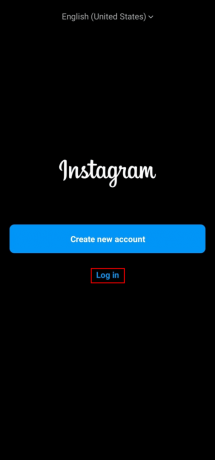
5. Entra tu Nombre de usuario, correo electrónico o número de teléfono y contraseña a Acceso a tu cuenta.
Leer también: Cómo arreglar las vistas de la historia de Instagram que no se muestran
Método 2: Espere el tiempo de actividad del servidor de Instagram
Las aplicaciones propiedad de Meta, como Instagram, Facebook, etc., tienen más probabilidades de sufrir tiempos de inactividad del servidor, ya que millones de personas en todo el mundo usan las aplicaciones. Pruebe el navegador y la versión de la aplicación para ver si el problema persiste, también para estar seguro, pregunte a sus amigos si también enfrentan el mismo problema. Al hacerlo, tendrá una idea clara de si el problema es general o no y tendrá tiempo para resolverlo. Así es como puedes hacer esto:
1. Visita el Detector de caídas sitio web en su navegador.
2. Clickea en el caja de búsqeda como se muestra.
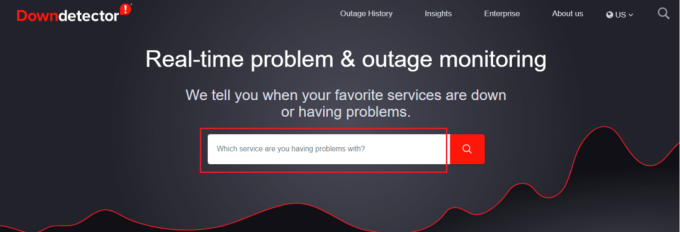
3. Buscar Instagram y busque una actualización sobre el problema.
3A. Si tu encuentras varios informes acerca de una falla, significa que hay un problema del servidor.
3B. Si hay sin quejas, el Los informes de los usuarios indican que no hay problemas actuales en Instagram se mostrará el mensaje.

Método 3: Actualizar la aplicación de Instagram
Veamos cómo actualizar la aplicación IG para corregir el problema de las imágenes de Instagram que se vuelven negras.
1. Abre el Tienda de juegos de Google aplicación en su teléfono.
2. Toque en el icono de perfil desde la esquina superior derecha.
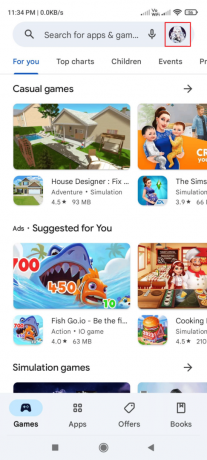
3. A continuación, toca Administrar aplicaciones y dispositivos.
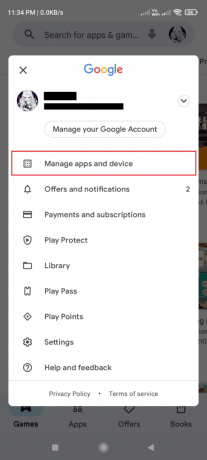
4. Toque en Actualizaciones disponibles.

5. Toque en Actualizar al lado de Instagram aplicación de la lista para actualizar la aplicación a su última versión.

Leer también: Cómo arreglar el usuario no encontrado en Instagram
Método 4: borrar la caché de la aplicación de Instagram
Es posible que borrar el caché también elimine los problemas de Instagram.
Nota: Dado que los teléfonos inteligentes no tienen las mismas opciones de configuración, varían de un fabricante a otro. Por lo tanto, asegúrese de la configuración correcta antes de cambiar cualquiera en su dispositivo. Los siguientes pasos se realizan en Xiaomi Redmi Nota 9 Pro.
1. Lanzamiento Ajustes en tu teléfono.
2. Desliza hacia abajo y toca aplicaciones.
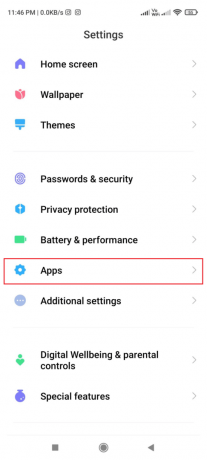
3. Toque en Administrar aplicaciones.

4. Localiza y toca Instagram de la lista disponible.

5. A continuación, toca Almacenamiento.

6. Luego, toca Borrar datos.
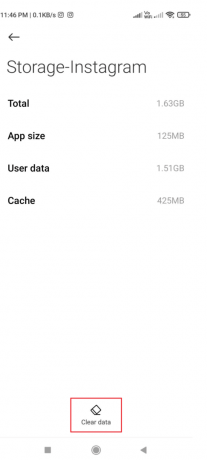
7. Toque en Limpiar cache del menú emergente.

8. Toque en DE ACUERDO para confirmar la acción.

Método 5: Iniciar sesión a través del sitio web de Instagram
Instagram está fácilmente disponible en forma de aplicación, así como en una versión web. Es posible que no encuentre el problema negro de las fotos del carrusel de Instagram en el sitio web de IG.
1. Visita el Instagram sitio web en su navegador.
2. Entra tu Número de teléfono, nombre de usuario o correo electrónico y Contraseña en las casillas respectivas.
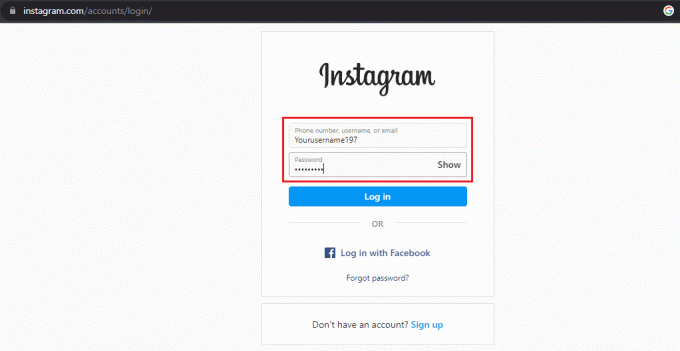
3. Ahora, haga clic en Acceso.
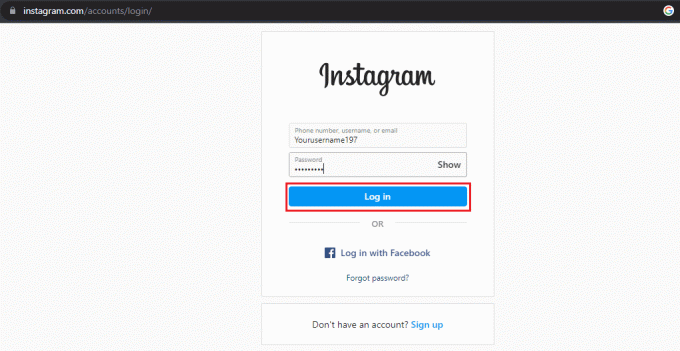
4. Abre el fotos deseadas de su cuenta para asegurarse de que el problema se solucione.
Leer también: Las 10 mejores formas de arreglar la pantalla de Android se vuelve negra durante las llamadas
Método 6: usar otra cuenta de Instagram
La cuenta de Instagram que está intentando utilizar podría ser el problema. Intentar iniciar sesión en uncuenta diferente después de cerrar sesión en el actual. La creación de una nueva cuenta le permite iniciar sesión con una dirección de correo electrónico o número de teléfono diferente. Su cuenta anterior podría haber sido el problema, por lo que es crucial tener eso en cuenta. Si hacer esto no es algo que desea hacer, pídale a un amigo o usuario cercano que pruebe una carga en su página para ver si eso resuelve el problema.
Método 7: reinstalar la aplicación de Instagram
Es muy probable que la aplicación de Instagram tenga algunas fallas. No hay necesidad de entrar en pánico ya que tiene la opción de desinstalar la aplicación y reinstalarla más tarde. aparte de tu Borradores de carrete de Instagram, no se perderán datos durante este proceso. Siga los pasos a continuación para reinstalar.
1. Toque y mantenga presionado el Instagramaplicación desde el Aplicación de dibujo.
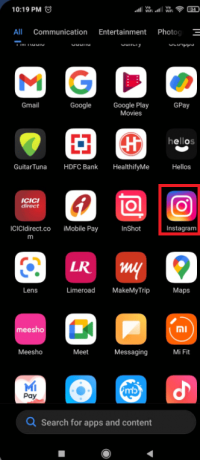
2. Toque en Desinstalar.

3. Confirme que desea eliminar la aplicación tocando en Desinstalar.

4. Descargue e instale el Instagram aplicación una vez más de Tienda de juegos.

Método 8: Póngase en contacto con el servicio de atención al cliente de Instagram
Si ninguna de las soluciones mencionadas anteriormente funcionó para resolver su problema, podría ser el momento de ponerse en contacto con el soporte de Instagram. Abre el Instagram aplicación y sacude tu telefono unas pocas veces. Desde la ventana emergente posterior que apareció en la aplicación, toque Informar de un problema y transmitir el problema te enfrentas en detalle para que el equipo de soporte de Instagram lo arregle.

¿Cómo arreglar las fotos negras de Instagram en el iPhone?
Puedes leer y seguir cualquiera de los métodos mencionados anteriormente para arreglar tus fotos de Instagram se vuelven negras.
¿Cómo arreglo la pantalla negra en Instagram?
Además de los métodos mencionados anteriormente, también puede probar las próximas soluciones para solucionar el problema de las fotos negras de Instagram.
Método 1: forzar la detención de la aplicación de Instagram
Si los servidores funcionan con regularidad, funcionará la detención forzosa y luego el reinicio manual de la aplicación. Recibirá una nueva instancia con la que trabajar y, como resultado, todos sus procesos subyacentes se actualizarán. Y esto también podría resolver el problema de raíz.
1. Abierto Ajustes desde el menú del teléfono.

2. Aquí, toca aplicaciones.

3. Ahora, toca Ver todas las aplicaciones.
4. Ubique y toque el Instagram aplicación

5. Toque en Parada forzosa.
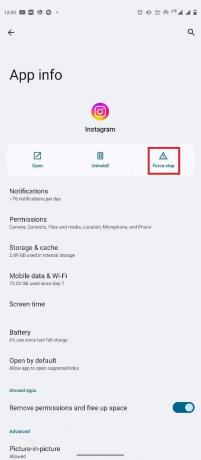
Leer también: Arreglar la publicación de Instagram atascada al enviar
Método 2: deshabilitar las restricciones de la batería
Es posible que los juegos y las aplicaciones tengan dificultades para funcionar en este entorno restringido si ha implementado restricciones restrictivas de la batería. Como resultado, debe considerar deshacerse de todos estos obstáculos antes de evaluar los resultados. Aquí hay un enfoque posible:
1. abrir telefono Ajustes.
2. Toque en Batería.
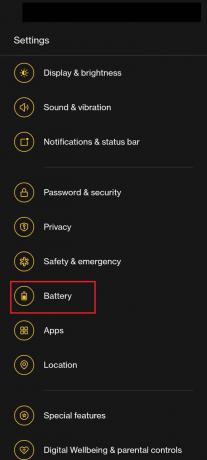
3. Apagar la palanca para el Modo de ahorro de energía opción.

4. Después de eso, elige Instagram de la lista de aplicaciones yendo a aplicaciones.
5. Luego, toca Todas las aplicaciones.
6. Toque en optimizado o Irrestricto bajo su Batería sección.
Vea si eso resuelve la aplicación de Android Instagram problema de pantalla negra.
¿Cómo arreglar el error de pantalla negra de la historia de Instagram?
Puedes leer desde el principio y seguir el métodos mencionados en este artículo para arreglar su historia de IG que se vuelve negra de manera efectiva.
Recomendado:
- Cómo cancelar la suscripción a Melaleuca
- Cómo responder a un mensaje en particular en Instagram
- ¿Qué es el punto negro en la pantalla de tu teléfono?
- Cómo eliminar fotos en Instagram
Esperamos que hayas aprendido a arreglar fotos negras de Instagram. No dude en comunicarse con nosotros con sus consultas y sugerencias a través de la sección de comentarios a continuación. Además, háganos saber sobre lo que quiere aprender a continuación.
Pete es redactor sénior en TechCult. Pete ama todo lo relacionado con la tecnología y también es un ávido aficionado al bricolaje de corazón. Tiene una década de experiencia escribiendo instrucciones, funciones y guías tecnológicas en Internet.



